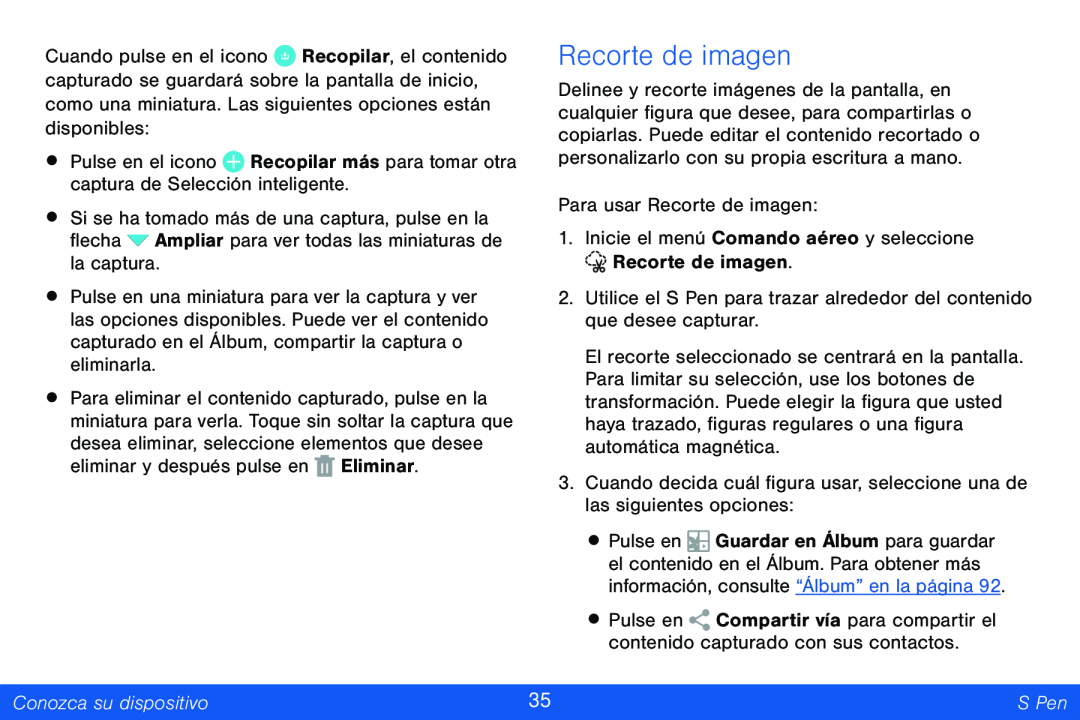Cuando pulse en el icono ![]() Recopilar, el contenido capturado se guardará sobre la pantalla de inicio, como una miniatura. Las siguientes opciones están disponibles:
Recopilar, el contenido capturado se guardará sobre la pantalla de inicio, como una miniatura. Las siguientes opciones están disponibles:
•Pulse en el icono ![]() Recopilar más para tomar otra captura de Selección inteligente.
Recopilar más para tomar otra captura de Selección inteligente.
•Si se ha tomado más de una captura, pulse en la flecha ![]() Ampliar para ver todas las miniaturas de la captura.
Ampliar para ver todas las miniaturas de la captura.
•Pulse en una miniatura para ver la captura y ver las opciones disponibles. Puede ver el contenido capturado en el Álbum, compartir la captura o eliminarla.
•Para eliminar el contenido capturado, pulse en la miniatura para verla. Toque sin soltar la captura que desea eliminar, seleccione elementos que desee eliminar y después pulse en ![]() Eliminar.
Eliminar.
Recorte de imagen
Delinee y recorte imágenes de la pantalla, en cualquier figura que desee, para compartirlas o copiarlas. Puede editar el contenido recortado o personalizarlo con su propia escritura a mano.
Para usar Recorte de imagen:
1.Inicie el menú Comando aéreo y seleccione ![]()
![]()
![]() Recorte de imagen.
Recorte de imagen.
2.Utilice el S Pen para trazar alrededor del contenido que desee capturar.
El recorte seleccionado se centrará en la pantalla. Para limitar su selección, use los botones de transformación. Puede elegir la figura que usted haya trazado, figuras regulares o una figura automática magnética.
3.Cuando decida cuál figura usar, seleccione una de las siguientes opciones:
•Pulse en ![]() Guardar en Álbum para guardar el contenido en el Álbum. Para obtener más información, consulte “Álbum” en la página 92.
Guardar en Álbum para guardar el contenido en el Álbum. Para obtener más información, consulte “Álbum” en la página 92.
•Pulse en ![]() Compartir vía para compartir el contenido capturado con sus contactos.
Compartir vía para compartir el contenido capturado con sus contactos.
Conozca su dispositivo | 35 | S Pen |
|
|
|